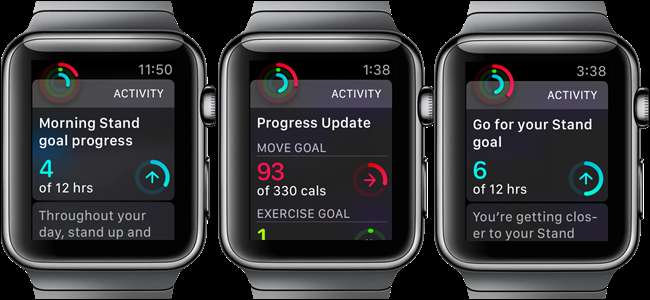
כברירת מחדל, Apple Watch שלך יזכיר לך לעמוד, להודיע לך על השלמות המטרה וההישגים שלך, ולתת לך סיכום שבועי של הפעילות שלך. נמאס לכם לראות את כל ההתראות האלה? אין דאגות. קל להשבית אותם.
קָשׁוּר: כיצד להשתמש בצג פעילות ב- Apple Watch כדי לעקוב אחר כושרך
עכשיו ה אפליקציית פעילות ב- Apple Watch יכול להיות שימושי. לפעמים אני אוהב לדעת כמה צעדים עשיתי ביום, אבל אני רוצה לבדוק את זה בעצמי ולא לקבל הודעה על ההתקדמות שלי, או על היעדרם. אני גם מעדיף לא להיזכר לעמוד באמצע העבודה שלי. לכן השבתתי את התראות הפעילות בשעוני וחשבתי שהשביתי את כולם, אך עדיין קיבלתי עדכוני התקדמות. סוף סוף הבנתי איזו מסגרת החמצתי. אם אתה לא רוצה להשתמש ב- Apple Watch שלך כגשש כושר, או שאתה פשוט לא רוצה להיות מוטרד מכל ההודעות, אני אראה לך כיצד להשבית לחלוטין את כל התראות הפעילות ב- Apple Watch שלך.
כדי להשתיק התראות פעילות לחלוטין, הקש על סמל אפליקציית הצפייה במסך הבית ב- iPhone שלך.
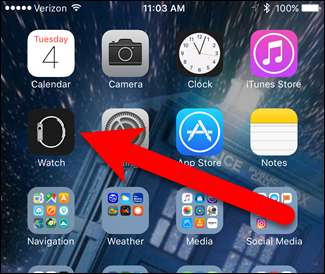
וודא שמסך "השעון שלי" פעיל. סמל השעון שלי בתחתית המסך צריך להיות כתום.

גלול מטה במסך השעון שלי והקש על "פעילות".

אם אתה רק רוצה לכבות את התזכורות להיום, הקש על כפתור המחוון "השתק תזכורות להיום". עם זאת, כדי להשבית את כל התראות הפעילות, בואו נתקדם במסך. הקש על כפתור המחוון של "תזכורות לעמידה" כדי למנוע תזכורות להופיע על השעון שלך המורה לך לעמוד (כפתורי המחוון צריכים להיות שחורים ולבנים כשהם כבויים במסך זה).
ההגדרה שפספסתי בתחילה היא "עדכוני התקדמות". שימו לב שנכתב "כל 4 שעות". הקש על ההגדרה כדי לשנות אותה.
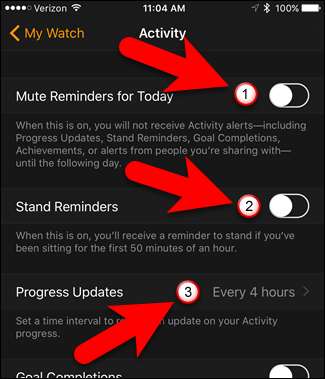
במסך עדכוני התקדמות, הקש על "ללא" כדי לכבות את העדכונים. לאחר מכן, הקש על "פעילות" בפינה השמאלית העליונה של המסך כדי לחזור למסך הפעילות.
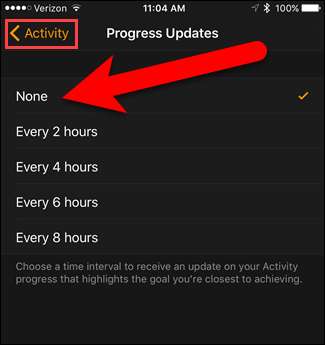
כדי להימנע מקבלת התראות כאשר אתה מגיע ליעדי המהלך, התרגיל והעמידה היומי שלך, הקש על לחצן המחוון "השלמות יעדים" כדי לכבות אותו. הקש על כפתור המחוון הישגים כדי להימנע מקבלת התראות כאשר אתה מגיע לאבן דרך או לשיא האישי. לבסוף, הקש על לחצן המחוון "סיכום שבועי" כדי לכבות את ההודעה.
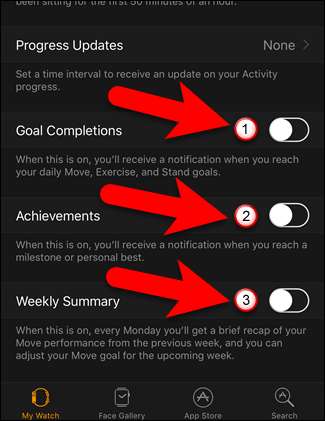
כעת, לא תטריד התראות פעילות כלשהן. בואו לא נתעצל, הא?







